확률 격자 생성하기
확률 격자는 볼륨 내부 또는 서피스 위의 빔으로 연결되는 무작위로 분포된 점에 의해 생성됩니다. 격자를 정의한 후 미리 보기를 봅니다. 점을 재분배해 다른 결과를 얻을 수 있습니다.
셀 매개 변수는 상호의존적이므로 일부 매개 변수는 계산하는 동안 변경될 수 있습니다.
1. > 를 클릭합니다. 격자(Lattice) 탭이 열립니다.
2. 격자(Lattice) 탭에서 다음 설정을 정의합니다.
a. 격자 유형(Lattice type) 옆에 있는  빔(Beams)을 선택합니다.
빔(Beams)을 선택합니다.
 빔(Beams)을 선택합니다.
빔(Beams)을 선택합니다.b. 셀의 현재 크기를 기준으로 격자 크기를 설정하려면 셀 배율(Cell Scale)아래에 값을 입력하고 ENTER 키를 누릅니다.
c. 격자 표현을 정의하려면 표현(Representation) 목록에서 옵션을 선택합니다.
▪ 전체 형상(Full geometry) - 모든 특성을 포함한 정확한 모양새입니다. 더 많은 리소스가 필요하며, 특히 격자에 격자 셀이 많이 포함된 경우 시스템이 느려질 수 있습니다.
▪ 단순화(Simplified) - 격자의 경량 근사화입니다.
격자 표현 정보를 참조하십시오.
4. 바디를 대체하지 않는 격자의 경우 피쳐가 추가되는 바디를 정의할 수 있습니다. 바디 옵션(Body Options) 탭을 클릭하고 다음 작업 중 하나를 수행합니다.
◦ 기존 바디에 형상을 추가하려면 바디 컬렉터를 클릭한 다음 형상이 추가되는 바디를 선택합니다.
◦ 새 바디에서 피쳐를 생성하려면 새 바디 만들기(Create new body) 확인란을 선택합니다. 바디 컬렉터에 새 바디의 이름이 표시됩니다.
5. 셀 유형(Cell Type) 탭을 클릭하고 격자 셀의 구조를 정의합니다. 이러한 매개 변수는 상호의존적이므로 실제 값은 계산하는 동안 변경될 수 있습니다.
a. 셀 형태(Cell Shape) 아래에서  확률을 선택합니다.
확률을 선택합니다.
 확률을 선택합니다.
확률을 선택합니다.b. 확률 격자를 생성하는 데 사용되는 알고리즘을 설정하려면 다음 옵션을 선택합니다.
▪ 보로노이 다이어그램(Voronoi diagram) - 면이 많은 볼록 다각형을 생성합니다. 서피스에 부드럽게 맞춥니다.

▪ 들로네 삼각 분할(Delaunay triangulation) - 4면체를 생성합니다. 강력한 라이트 구조를 생성합니다. 모서리에 잘 맞습니다.

c. 보로노이 격자의 경우 셀 크기의 변동을 줄이려면 기둥 형태(Trabecular shape) 확인란을 선택합니다.
결과 격자에는 이 확인란을 선택하지 않은 경우보다 서로의 크기가 더 유사한 무작위로 분포된 셀이 포함됩니다. 이 경우 매우 작거나 매우 큰 셀이 생성되지 않습니다.
d. 격자를 생성할 위치를 정의하려면 옵션을 선택합니다.
▪ 볼륨 + 경계 면(Volume + bounding surfaces) - 모델 또는 격자 볼륨 영역의 볼륨 내부 및 경계 면상에 격자를 생성합니다.

▪ 경계 서피스상(On bounding surfaces) - 모델 또는 격자 볼륨 영역의 경계 면상에 격자를 생성합니다.

▪ 열린 영역 패치(Patch open areas) 확인란을 선택하여 격자를 생성할 때 서피스에 열린 영역을 패치하고 서피스가 닫힌 볼륨을 형성하기 위해 만날 때까지 서피스를 확장할 수 있습니다. 이 옵션은 경계 서피스상(On bounding surfaces)이 선택된 경우 사용할 수 있습니다.
▪ 내부 볼륨(Inside volume) - 모델 또는 격자 볼륨 영역의 내부 볼륨에 격자를 생성합니다.

e. 셀 정의 방법을 설정하려면 옵션을 선택합니다.
▪ 목표 셀 크기(Target cell size) - 셀 경계 상자를 대각선으로 가로질러 측정된 격자 셀 크기를 정의합니다.
▪ 셀 수(Number of cells) - 격자 구조의 총 셀 수를 정의합니다. 경계 서피스상(On bounding surfaces)을 선택하면 확률 격자와 모델 서피스가 교차하는 부분만 표시됩니다. 일부 셀은 완전히 볼륨 내에 위치하기 때문에 이 교차에는 더 적은 수의 셀이 포함됩니다.
셀 수(Number of cells), 최소 빔 길이(Min. beam length) 및 최대 빔 길이(Max. beam length) 매개 변수는 서로 상충될 수 있습니다. 셀 수(Number of cells)를 설정하면 기본적으로 일반적인 셀 크기와 일반적인 빔 길이가 정의됩니다.
f. 격자 빔의 최소 길이를 설정하려면 최소 빔 길이(Min. beam length) 상자에 값을 입력합니다.
g. 격자 빔의 최대 길이를 설정하려면 최대 빔 길이(Max. beam length) 상자에 값을 입력합니다.
최소 빔 길이(Min. beam length) 또는 최대 빔 길이(Max. beam length)를 사용하면 계산 시간이 대폭 늘어나며 격자를 생성할 수 없는 경우도 있습니다. 이러한 매개 변수 중 하나 또는 둘 다 설정할 경우 최대 빔 길이(Max. beam length)를 최소 빔 길이(Min. beam length)의 10배 이상으로 또는 최소 빔 길이(Min. beam length)의 20배 이상으로 설정하는 것이 좋습니다.
h. 필요한 경우 격자 구조가 기반을 두는 무작위 점 분포를 재계산하려면 임의 지정(Randomize)을 클릭합니다.
6. 셀 채우기(Cell Fill) 탭을 클릭하고 빔 구조를 정의합니다.
a. 빔이 교차하는 곳과 셀 중심에 볼을 추가하려면 다음 작업을 수행합니다.
i. 볼 지름(Ball diameter) 확인란을 선택합니다.
ii. 볼의 지름을 설정하려면 볼 지름(Ball diameter) 상자에 값을 입력합니다.
b. 솔리드를 격자로 대체하여 생성한 격자의 경우 격자 또는 솔리드 형상의 양쪽 끝에 첨부되지 않은 빔을 처리하는 방법을 정의하려면 매달린 빔(Dangling beams) 목록에서 옵션을 선택합니다.
▪ 유지(Keep) - 모든 매달린 빔을 유지합니다.
▪ 제거(Remove) - 모든 매달린 빔을 제거합니다.
▪ 서피스로 제거(Remove by surfaces) - 선택한 서피스에서 매달린 빔을 제거합니다. 그런 다음 서피스(Surfaces) 컬렉터를 클릭하고 열린 경계를 정의하는 서피스를 선택합니다.
필요한 경우 세부 정보(Details)를 클릭하여 서피스 세트(Surface Sets) 대화 상자를 열고 서피스를 선택합니다.
c. 격자 경계에서 빔을 트림하려면 경계 트림(Trim boundary) 확인란을 선택합니다.
격자 경계 트리밍은 물리적 모델에서만 발생합니다. CAD 모델에서는 트림 효과를 볼 수 없습니다.
d. 빔 횡단면 크기를 설정하려면 횡단면 크기(Cross section size) 상자에 값을 입력합니다.
7. 밀도(Density) 탭을 클릭하고 격자 볼륨 내의 가변 점 분포 영역 및 해당 적응형 분포 매개 변수를 정의합니다.
a. 적응형 분포(Adaptive distribution)에서 새로운 세트(New set)를 클릭합니다. 참조(References) 컬렉터를 사용할 수 있게 됩니다.
b. 거리가 측정될 때 기준이 되는 참조를 선택합니다.
▪ 점 - 거리 값과 동일한 반지름을 사용하여 구형 볼륨 영역을 정의합니다.
▪ 커브 - 거리 값과 동일한 반지름을 사용하여 원통 스윕 볼륨 영역을 정의합니다.
▪ 서피스, 퀼트, 축, 모서리, 정점 또는 좌표계 원점 - 거리 값으로 오프셋된 볼륨 영역을 정의합니다.
c. 밀도가 변경되는 참조로부터의 거리를 설정하려면 거리(Distance) 상자에 값을 입력합니다. 이 거리는 볼륨 영역의 크기를 결정합니다.
d. 선택한 참조에서 밀도를 설정하려면 밀도 비율(Density ratio) 상자에 값을 입력합니다.
e. 밀도 변동률을 설정하려면 밀도 변동률(Density change rate) 상자에 값을 입력합니다.
비율이 1이면 변동률이 선형입니다.
비율이 1보다 작으면 변동률이 선형보다 작습니다.
비율이 1보다 크면 변동률이 선형보다 큽니다.
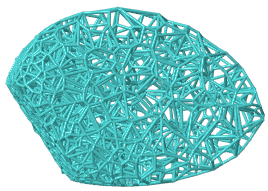
이미지에서 왼쪽의 서피스는 참조이고 밀도는 참조에 가까울수록 커집니다.
8.  확인(OK)을 클릭합니다. 확률 격자가 생성됩니다.
확인(OK)을 클릭합니다. 확률 격자가 생성됩니다.
 확인(OK)을 클릭합니다. 확률 격자가 생성됩니다.
확인(OK)을 클릭합니다. 확률 격자가 생성됩니다.9. 필요한 경우 무작위 점 분포를 재분배하려면 다음을 수행합니다.
a. 모델 트리에서 격자 피쳐를 클릭하고 바로 가기 메뉴에서  정의 편집(Edit Definition)을 선택합니다.
정의 편집(Edit Definition)을 선택합니다.
 정의 편집(Edit Definition)을 선택합니다.
정의 편집(Edit Definition)을 선택합니다.b. 셀 유형(Cell Type) 탭을 클릭하고 재분배(Redistribute)를 클릭합니다.
 격자(Lattice)
격자(Lattice)